win11鼠标灵敏度怎么调 win11鼠标灵敏度设置方法
win11鼠标灵敏度怎么调?时至今日,鼠标与键盘绝对是使用率最高的几种输入设备之一,鼠标是我们在日常生活中经过会用到的一个硬件设备,其灵敏度对于很多喜欢游戏的用户来说绝对是至关重要的,一个灵活的鼠标绝对可以帮助用户节省很多操作的时间,可是大家都知道如何调整鼠标的灵敏度吗?接下来就让小编带大家前去了解一下吧。
具体步骤如下:
1.我们首先单击桌面下方的开始菜单,然后选中设置;
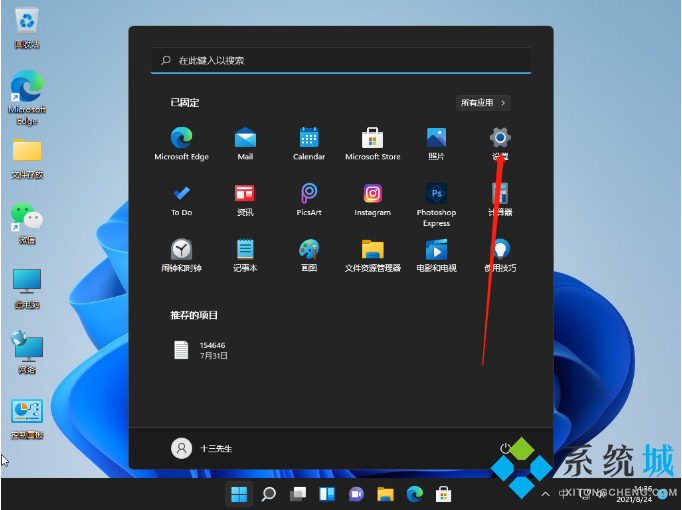
2.进入设置界面后再点击左边的辅助功能,再点击右边的鼠标选项;
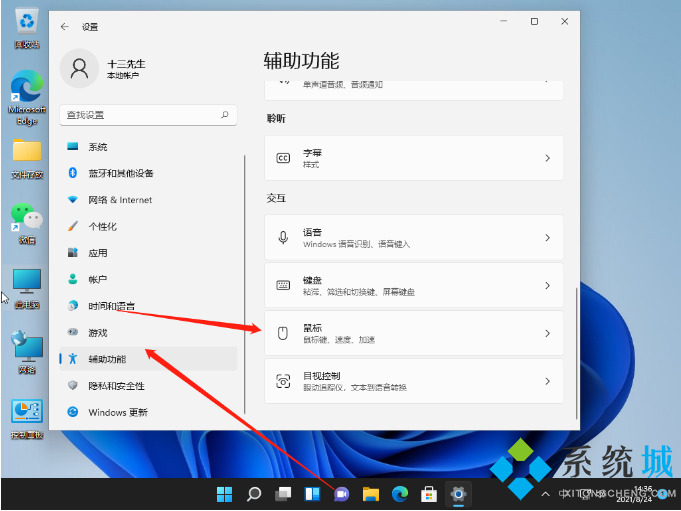
3.接着打开鼠标键的按钮,最后下面就可以拉动进度条调整鼠标的灵敏度啦。
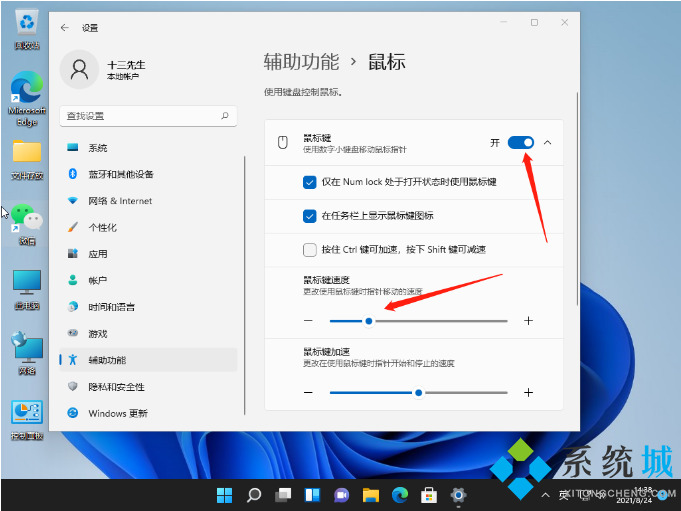
以上就是小编收集的调整鼠标灵敏度的方法,希望对大家有所帮助。
我告诉你msdn版权声明:以上内容作者已申请原创保护,未经允许不得转载,侵权必究!授权事宜、对本内容有异议或投诉,敬请联系网站管理员,我们将尽快回复您,谢谢合作!










